Досить часто користувачі ПК стикаються з неприємною ситуацією, коли потрібно відновити зниклі з жорсткого диска дані, які були стерті помилково або випадковості. Такі дані система відзначає «нулем», після чого на них зверху можна записати іншу інформацію. При записи інших даних, коли користувач заповнює місце, що звільнилося дисковий простір, початкові файли втратяться назавжди.
Що не треба робити, а що краще зробити:
- Ні в якому разі не встановлювати програми і не зберігати файли на диск, на якому знаходилися втрачені файли - це збільшить шанси на їх успішне відновлення.
- Для подальшої роботи рекомендується використовувати зовнішній диск.
Можна звернутися до фахівців для отримання даних, але їх робота зазвичай коштує занадто дорого. Зробити відновлення самому теж цілком реально.


Як відновити дані
Є спеціальні програми, що дозволяють відновити всі необхідні файли. Здебільшого, вони підходять не тільки для роботи з дисками комп'ютера, але і для зовнішніх носіїв.
Є ймовірність, що інформація відновиться тільки частково, але з цим доведеться вже змиритися. Для отримання кращого результату від програми по відновленню даних, слід встановити її на зовнішній диск, запустити її звідти і слідувати інструкціям.
У цій статті ми розглянемо процес відновлення файлів з флешки за допомогою безкоштовної, але дуже ефективної програми R.Saver (офіційний сайт), яка може:
- відновити вилучені файли;
- провести реконструкцію пошкоджених файлових систем;
- відновити дані після форматування;
- відновити файли з сигнатурам.
В кінці буде наведено перелік інших програм, за допомогою яких ви можете спробувати повернути свої втрачені дані.
Ми перевіримо те, як R.Saver відновлює файли після стандартного видалення з носія інформації. Для цього візьмемо звичайну USB-флешку з файлової системою NTFS, створимо на ній окрему папку, збережемо в неї кілька різних файлів, а потім видалимо їх.
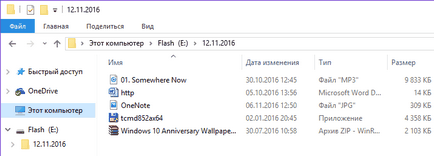
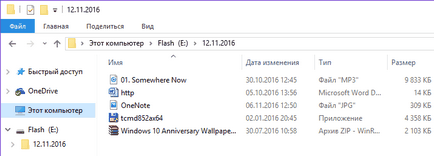
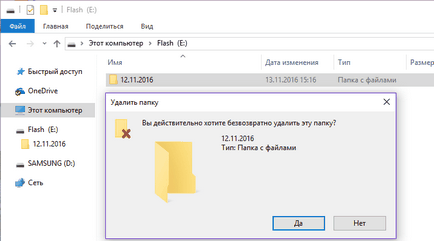
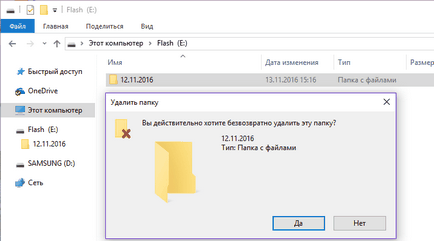
Далі завантажуємо архів з програмою, витягаємо файли (витягувати файли слід не на той розділ, звідки буде проводитися відновлення) і запускаємо файл r.saver.exe. Інструмент портативний, працює без установки.
У головному вікні програми викликаємо контекстне меню і вибираємо «Шукати втрачені файли».
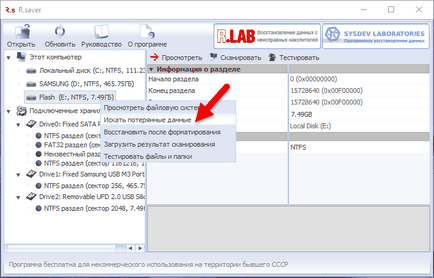
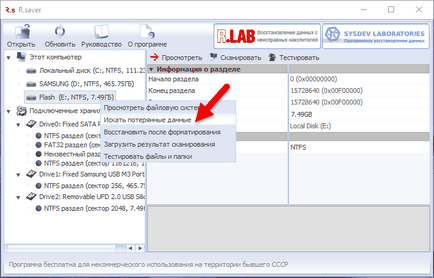
У наступному вікні тиснемо «Ні», оскільки ми видалили файли вручну, а не шляхом форматування.
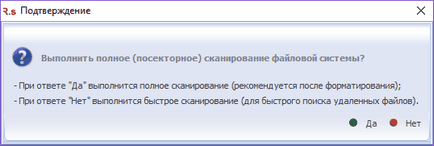
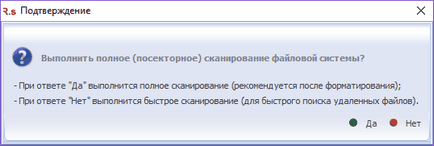
Чекаємо, поки завершиться процес сканування.
Після сканування побачимо віддалену папку, а всередині неї - наші файли.
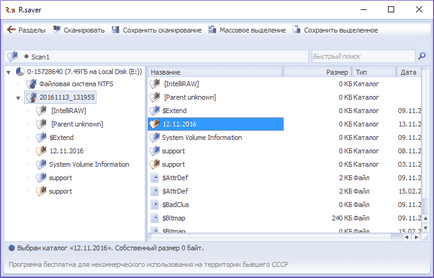
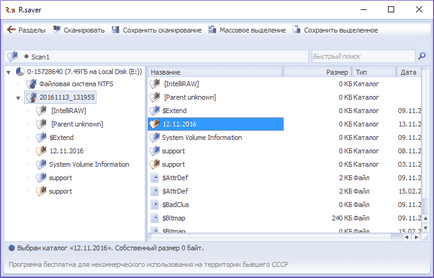
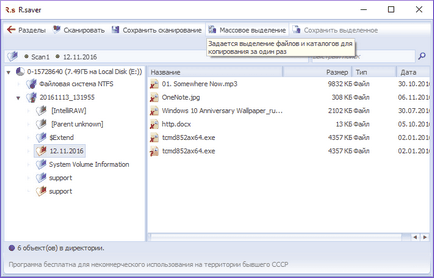
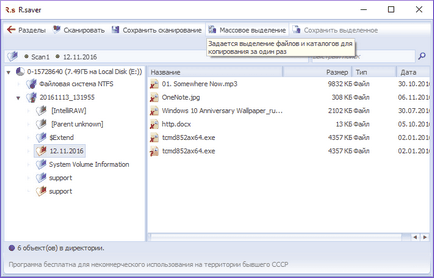
Відзначаємо папку і тиснемо «Зберегти виділене».
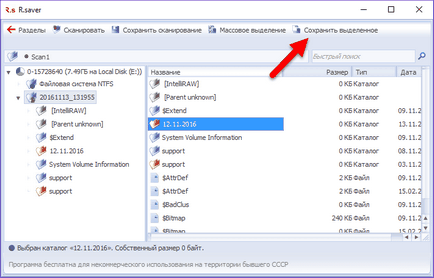
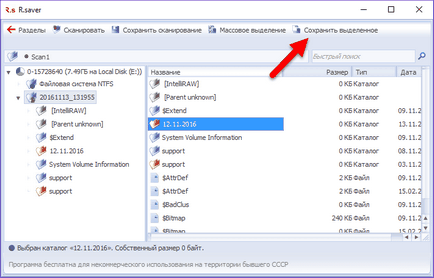
Визначаємо місце збереження, тиснемо «Вибрати».
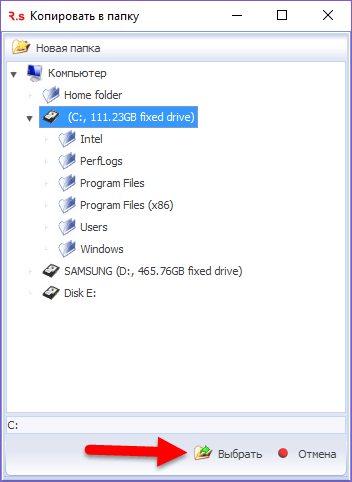
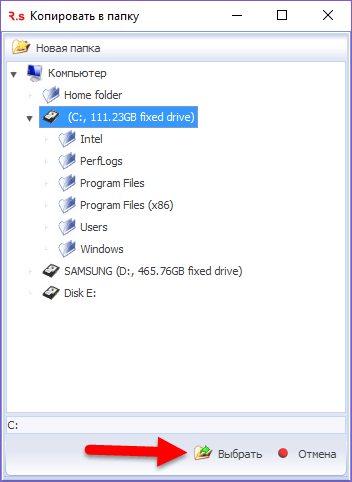
На цьому все. Файли були успішно відновлені і збережені на локальний диск комп'ютера.
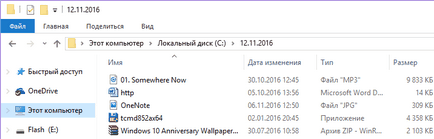
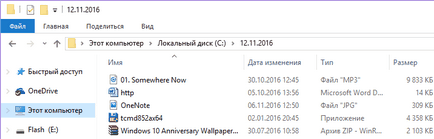
Інші програми для відновлення видаленої інформації
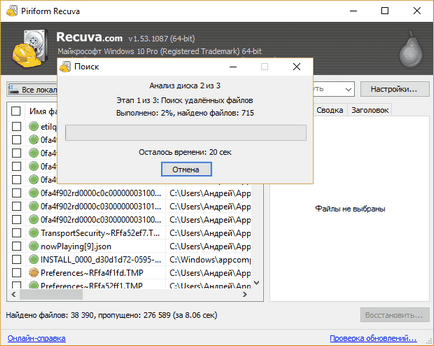
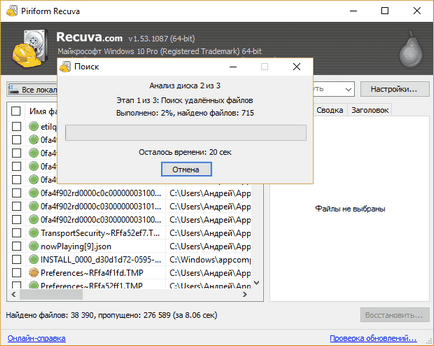
Один з найперспективніших продуктів. Програма безкоштовна, русифікована і не викликає складнощів при освоєнні. Recuva знайде вилучені файли з комп'ютера або на зовнішніх носіях і відразу ж їх відновить. Після завантаження та установки її на комп'ютер або зовнішній диск, слід виконати наступні дії:
- Після запуску майстра відновлення, відзначити всі дані, які слід відновлювати;
- Відзначити розділ або папку, де були втрачені дані;
- Після цього починається сканування зазначених папок і пошук видалених файлів. Більш тривалою за часом, але яка б показала кращі результати, буде функція поглибленого сканування;
- Потім Recuva виведе з жорсткого диска або зовнішнього носія дані, які були загублені. Для зовнішніх носіїв послідовність дій буде такою ж, як і для жорсткого диска;
- Програма підсвічує різними кольорами всі знайдені дані. Зеленим - які повністю були вилучені, жовтим - які відновлені частково, червоним - які залишилися віддаленими з втратою всієї інформації.
На фінальному етапі потрібно відзначити папку, де збережуться всі файли.
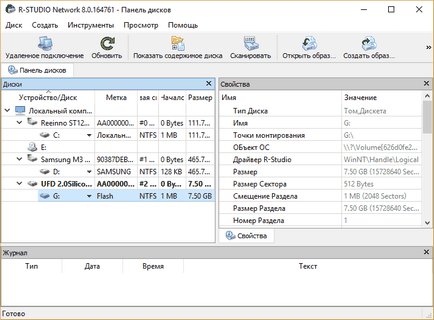
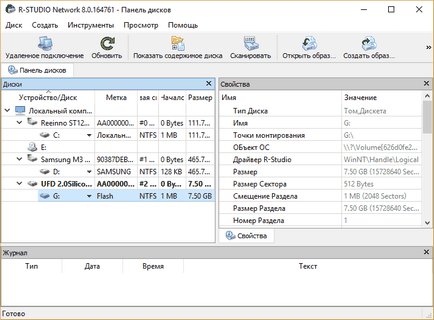
Платна, але професійна програма. У демонстраційному режимі дозволяє відновлювати файли розміром не більше 256 Кб. Відновить всі випадково загублені або зникли після форматування або вірусної атаки дані з вінчестера або зі знімних носіїв. У списку підтримуваних значаться всі популярні версії Windows. Практичний інтерфейс і розширений функціонал з додатковими можливостями порадують найвимогливіших користувачів. Алгоритм дій після скачування буде наступний:
- У головному вікні R-Studio необхідно відзначити той диск / розділ, з якого буде проводитися відновлення, і натиснути «Сканувати».
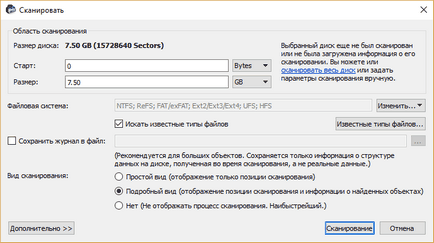
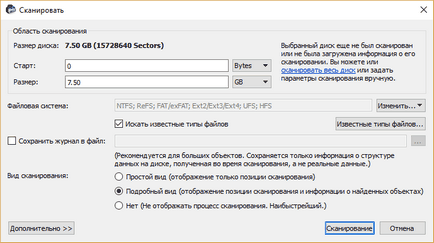
- Після сканування потрібно натиснути «Показати вміст диска», позначити файли і папки, які підлягатимуть відновленню, а потім натиснути «Відновити помічені ...»
Програма зможе відновити не тільки окремі файли, а й цілі розділи на жорсткому диску.
Starus File Recovery
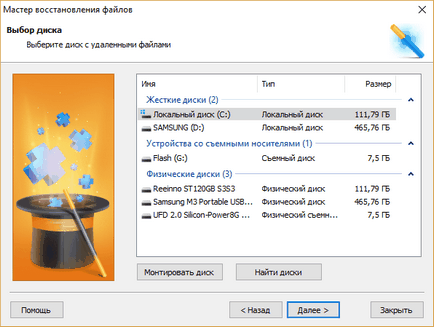
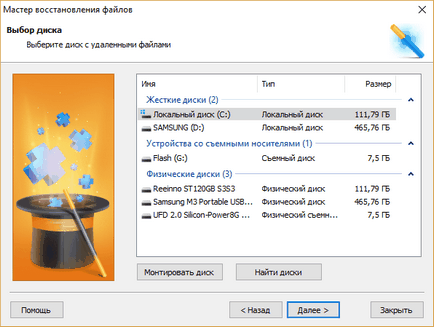
Програма за короткий час знайде і поверне зниклі файли на комп'ютер або зовнішній носій. Є умовно-безкоштовною.